win10 msdn,图文详解如何在msdn上正版win10镜像
- 2018-05-17 10:12:00 分类:win10
相比国内各种衍生版Windows系统,微软官方原版系统的最大好处是安全、稳定、流畅,而且绝无附加的第三方软件。不过,在默认情况下,如果你不是MSDN订阅用户,从微软官网是无法直接下载Windows系统的,下面,小编就来跟大家分享在msdn上下载正版win10镜像的方法。
win10是微软新推出的操作系统,是一款较为出色的操作系统,现在Win10一周年更新正式版MSDN官方原版ISO镜像下载已经出现,更加直观方便大家下载、收藏。因此,小编给大家带来了在msdn上下载正版win10镜像的图文。
如何在msdn上下载正版win10镜像
进入msdn,可以在左侧看到开发人员工具
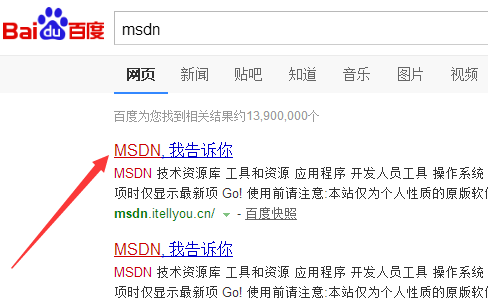
win10镜像示例1
操作系统等选项。
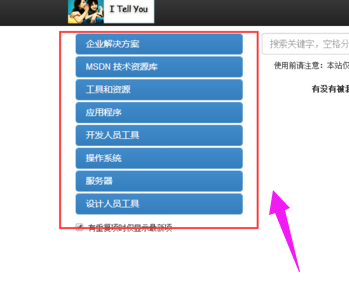
win10示例2
点击倒数第三个选项,也就是操作系统,点击进入操作系统下载界面。
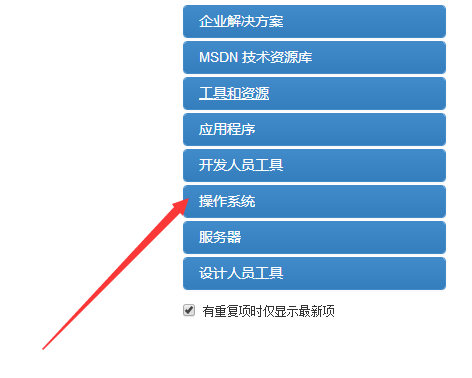
win10镜像示例3
在操作系统下拉栏中,我们可以看到window历来的操作系统,有window7,win8,win10等
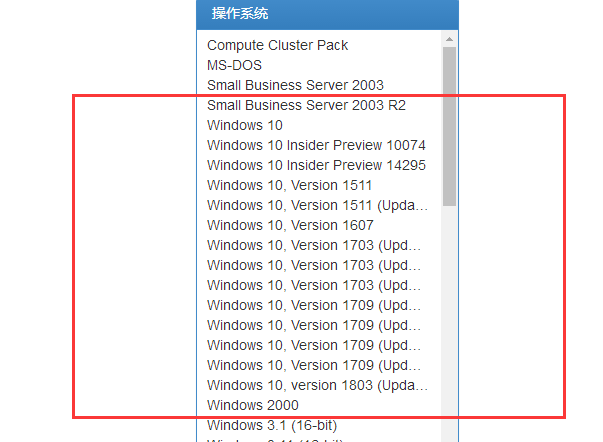
下载镜像示例4
选择一个版本号的win10,点击查看,然后在左侧的语言选项中选择中文 简体,
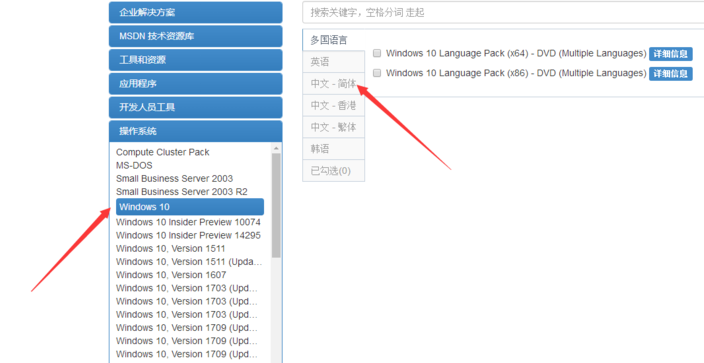
下载镜像示例5
就可以看到所有可以下载的win10镜像了,我们需要注意自己电脑是64位系统还是32位系统,以及自己想用win10家庭版还是专业版
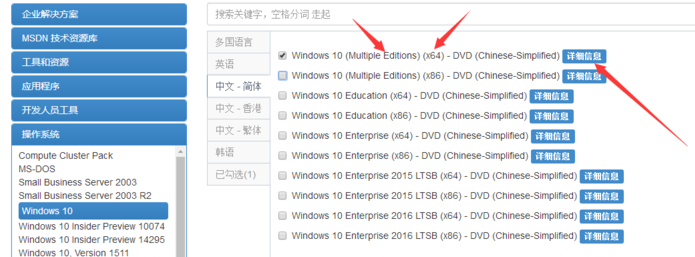
win10示例6
点击右边的详细信息,即可查看Windows10镜像详细下载方式
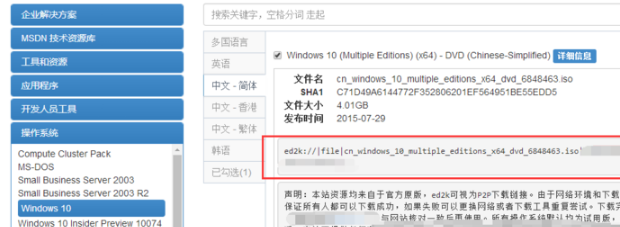
win10镜像示例7
这样,我们就可以从csdn上下载Windows10的官方镜像了,十分纯净。
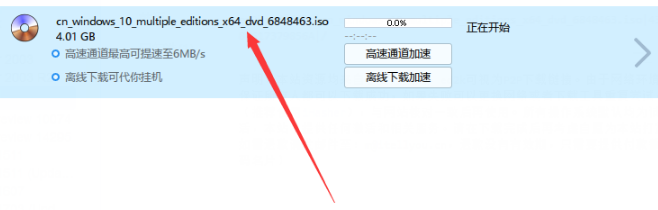
msdn示例8
以上就是在msdn上下载正版win10镜像的方法。